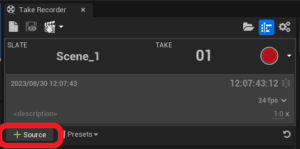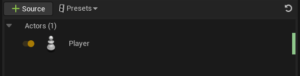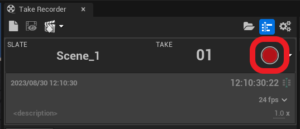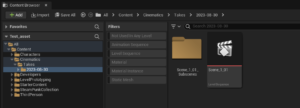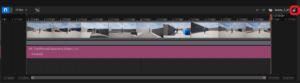|
執筆バージョン: Unreal Engine 5.1
|
テイクレコーダーとは
テイクレコーダーはレベル上のアクタの動きを録画してアニメーションアセットとして保存することが出来る機能です。
テイクレコーダーの使い方
「Window」>「Cinematics」>「Take Recorder」を選択します。
そうすると画面右側に下のようなウィンドウが開きます。
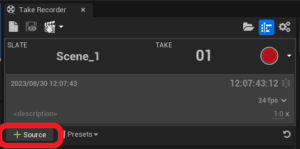
「+Source」から録画したいアクタを選択します。
今回はPlayerにしました。
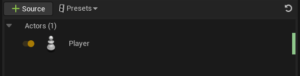
これで準備は終わりです。では早速録画していきましょう。
録画する
Alt+Pまたはプレイボタンを押した後、テイクレコーダーの赤いレコーディングボタンを押してください。
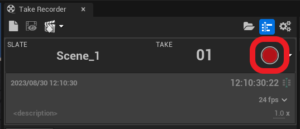
3秒間のカウントダウンが始まり、終わると録画が始まります。
録画が始まったら好きに動いてみましょう。
十分に撮れましたらEscキーで終了します。
録画が終わると「Content」>「Cinematics」>「Takes」>「今日の日付のフォルダー」にLevel Sequenceが作成されます。
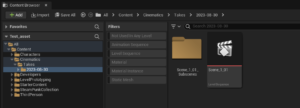
作成されたLevel Sequenceを開き再生すると先ほど録画したアニメーションを確認することが出来ます。
編集するには
作成されたシーケンサーはデフォルトで編集にロックがかかっていますので解除してから作業をしてください。
シーケンサーを開いて右上にある南京錠マークをクリックして画像のようにロックが外れていれば完了です。
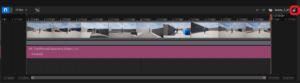
是非テイクレコーダーを使ってお好きなカットシーンを作ってみてください。

 [UE5]【続】カメラ方向に追従する弾を実装しよう!
2026.01.14UE
[UE5]【続】カメラ方向に追従する弾を実装しよう!
2026.01.14UE

 [UE5]カメラ方向に追従する弾を実装しよう!
2026.01.07UE
[UE5]カメラ方向に追従する弾を実装しよう!
2026.01.07UE

 [UE5] Content 外のアセットを変更したらエラーメッセージを表示しよう
2025.12.31UE
[UE5] Content 外のアセットを変更したらエラーメッセージを表示しよう
2025.12.31UE